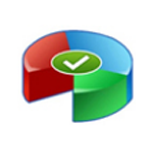
傲梅分区助手专业版
- 版本:v9.10
- 类别:系统其它
- 大小:17.60MB
- 时间:2023-08-22
软件介绍
傲梅分区助手专业版是一款帮助用户进行磁盘管理的工具,该工具可以快速地对磁盘进行分区操作,傲梅分区助手2023最新版扩大内存空间。不会损伤磁盘数据,支持不删分区的情况下转换的动态磁盘恢复到基本磁盘状态。有需要的用户欢迎自行在本站下载。
傲梅分区助手专业版软件特色
1.体积小,ADD安装包近200MB,而它仅有5M的大小
2.无需安装,如果系统崩溃,ADD将无法使用,而它可以直接在WinPE中运行
3.运行快,同样的操作,它的执行速度比ADD快近3倍
4.完全免费提供给个人使用

傲梅分区助手专业版操作步骤
1、下载免费的分区助手,并安装到电脑中,然后启动它,你将看到下面的主界面,同时也可以看到C分区是15.01GB,F分区是20.89GB。
2、现在来缩小(即压缩)F盘到15.90GB,在F盘上右击在弹出的菜单中选择“调整/移动分区”选项,向右拖动左边的手柄以缩小F盘15.90GB。
3、在点击确定之后将返回到主界面,同时你将看到C盘后面多出一块大小为4.99GB的未分配空间。
4、右击C盘在弹出的菜单中选择“调整/移动分区”选项。
5、然后将出现一个弹出的窗口,向右拖动右边的手柄直到C盘被调整到20GB。
6、点击确定后,返回到主界面。看列表框中,这时C盘的大小为20GB,同时F盘的大小调整为15.90GB了。在主界面的左侧的“等待执行的操作”中你可以看到有两个需要执行的操作:一是调整并移动(F:)分区,二是调整(C:)分区的大小。
7、在工具栏上有一个“提交”按钮,请点击它,然后,你将看到对话框。将点击“执行”按钮来应用这两个操作到真实的磁盘上。
8、在点击执行后,分区助手可能会提示你重启电脑在重启模式(PreOS Mode)下执行这些操作,这时点击“是”以在重启模式下执行,但重启模式是英文的界面,下图是分区助手在重启模式下的执行状态:
在重启下执行完成后,C盘的大小已经被调整到20GB了。并不是所有操作都需要在重启模式下执行,只有个别操作需要。分区助手的调整分区大小操作比较的灵活,同时它的其它功能如复制磁盘、复制分区等等都能帮助你更轻松的管理你电脑中的磁盘。

傲梅分区助手专业版测评
傲梅分区助手专业版是一款功能强大的无需付费的磁盘分区软件,该软件界面干净整洁,操作简单,适合所有用户使用,帮助提升系统的性能,释放更多的内存空间,合理规划磁盘。
相关下载
相关文章
更多+-
11/27
-
11/26
-
11/11
-
11/11
-
11/11
手游排行榜
- 最新排行
- 最热排行
- 评分最高
-
休闲益智 大小:51.03M
-
赛车竞速 大小:30.42MB
-
角色扮演 大小:280M
-
角色扮演 大小:1002.72MB
















































